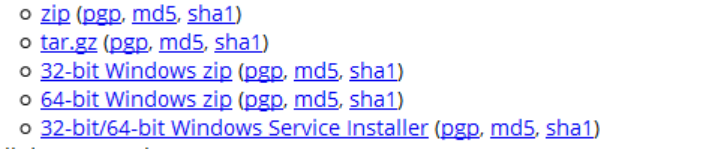02JavaWeb基础 -Tomcat服务器介绍与安装
Tomcat服务器介绍
W e b 开 发 中 的 常 见 概 念 \color{#FF0000}{Web开发中的常见概念} Web开发中的常见概念
B/S系统和C/S系统
Brower/Server:浏览器 服务器 系统 ----- 网站
Client/Server:客户端 服务器 系统 ----- QQ、飞秋、大型游戏
web应用服务器
供向外部发布web资源的服务器软件
w e b 资 源 \color{#FF0000}{web资源} web资源
存在于web应用服务器可供外界访问的资源就是web资源(例如:存在于web应用服务器内部的Html、Css、js、图片、视频等)
静态资源: 指web页面中供人们浏览的数据始终是不变。比如:HTML、CSS、 JS、图片、多媒体。
动态资源: 指web页面中供人们浏览的数据是由程序产生的,不同时间点访问 web页面看到的内容各不相同。比如:JSP/Servlet、ASP、PHP
javaWEB领域:动态资源认为通过java代码去动态生成html
请 求 和 响 应 \color{#FF0000}{请求和响应} 请求和响应
请 求 的 U R L 地 址 \color{#FF0000}{请求的URL地址} 请求的URL地址
W e b 开 发 中 常 用 的 w e b 应 用 服 务 器 \color{#FF0000}{Web开发中常用的web应用服务器} Web开发中常用的web应用服务器
- weblogic:oracle公司的大型收费web服务器 支持全部javaEE规范
- websphere:IBM公司的大型收费web服务器 支持全部的javaEE规范
- Tomcat:Apache开源组织下的 开源免费的中小型的web应用服务器 支持 javaEE 中的
servlet 和 jsp规范
T o m c a t 的 下 载 与 安 装 \color{#FF0000}{Tomcat的下载与安装} Tomcat的下载与安装
1. 下载Tomcat
官网地址:http://tomcat.apache.org/whichversion.html
2. 安装Tomcat
Tomcat有安装版和解压版(绿色版)
安装版以.exe形式的安装包,双击安装到我们的电脑上,用的比较少
解压版,即绿色版,解压后直接使用,用的比较多
3. Tomcat的目录结构
bin: 脚本目录
- 启动脚本:startup.bat
- 停止脚本:shutdown.bat
conf: 配置文件目录 (config /configuration)
核心配置文件:server.xml
用户权限配置文件:tomcat-users.xml
所有web项目默认配置文件:web.xml
lib: 依赖库,tomcat和web项目中需要使用的jar包
logs: 日志文件.
localhost_access_log..txt tomcat记录用户访问信息,星表示时间。
例如:localhost_access_log.2016-02-28.txt
temp: 临时文件目录,文件夹内内容可以任意删除。
webapps: 默认情况下发布WEB项目所存放的目录。
work: tomcat处理JSP的工作目录。
4. Tomcate的启动与运行
双击Tomcat下的bin下的startup.bat启动Tomcat
在浏览器的地址栏中输入http : / /localhost:8080,看到如下页面证明启动成功
5. Tomcat启动不成功的原因分析
- 如果没有配置JAVA_HOME环境变量,在双击“startup.bat”文件运行tomcat 时,将一闪立即关闭。且必须配置正确,及JAVA_HOME指向JDK的安装目录
- 端口冲突
java.net.BindException: Address already in use: JVM_Bind :8080
修改Tomcat/conf/server.xml
W e b 应 用 的 目 录 结 构 \color{#FF0000}{Web应用的目录结构} Web应用的目录结构
注意:WEB-INF目录是受保护的,外界不能直接访问
相关文章
- spring boot tomcat 打本地包成war,通过Tomcat启动时出现问题: ZipException: error in opening zip file
- docker探索-docker安装运行tomcat(六)
- Window下JDK、Tomcat、eclipse安装与配置
- window - 安装 tomcat
- java:eclipse安装tomcat插件及配置tomcat
- mac下安装tomcat
- Eclipse TOMCAT 插件:Sysdeo Tomcat Launcher Plugin
- [Domino]Tomcat需要NCSO.jar来定位Domino异常
- Linux下安装Tomcat服务器和部署Web应用
- Tomcat 7优化前及优化后的性能对比
- Eclipse中的Web项目无法自动部署到Tomcat
- Tomcat 7优化配置参数
- CVE-2020-1938 Tomcat任意文件读取漏洞复现
- Tomcat详解(一)——tomcat基础知识
- eclipse中启动tomcat的项目路径
- tomcat中jsp引用图片img的src属性带中文路径无法显示的解决
- 【项目实战】基于Docker安装Tomcat服务器
- Centos 下安装tomcat多实例
- tomcat部署会碰到的问题
- Tomcat 的context.xml
- CentOS安装、配置APR和tomcat-native
- Linux系统之tomcat的安装方法
- Tomcat全攻略
- linux安装tomcat
- Tomcat服务器的默认端口是多少?怎样修改tomcat的端口?
- 从零开始手写Tomcat的教程9节---Session管理
- Tomcat 服务器—安装、配置、启动、停止
- 在 MyEclipse 中配置 Tomcat
- Linux系统安装部署Tomcat(超详细操作演示)
- Tomcat 的“高层们”都负责做什么?